- 系统
- 教程
- 软件
- 安卓
时间:2021-06-22 来源:u小马 访问:次
Adobe Acrobat Reader DC如何删除空白页?Adobe Acrobat Reader DC是一款由ADOBE公司开发制作的PDF阅读器,可以对PDF文档进行查看、打印和签名。使用这款软件可以让用户对所有类型的PDF内容进行打开和交互,让用户在对PDF文档进行的工作中更加的得心应手。今天Win10镜像官网小编给大家带来的是Adobe Acrobat Reader DC删除空白页的方法,希望大家会喜欢。
1、首先在电脑上找到Adobe Acrobat DC,点击打开
2、打开Adobe Acrobat DC之后,点击页面左上角文件中的打开,在电脑文件夹中找到我们想要打开的pdf文档,点击打开
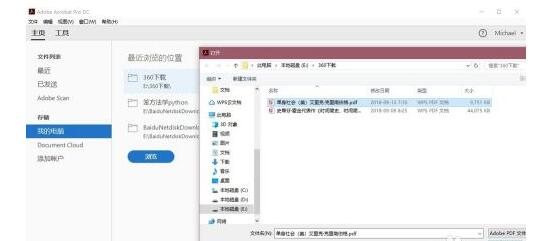
3、点击右侧的组织页面
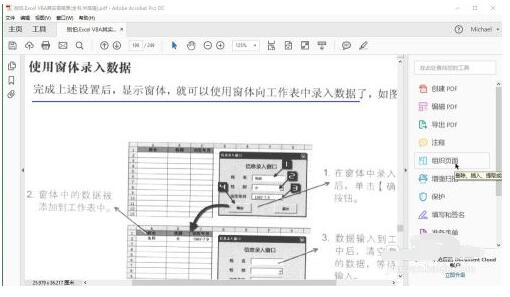
4、点击选中我们想要删除的页面
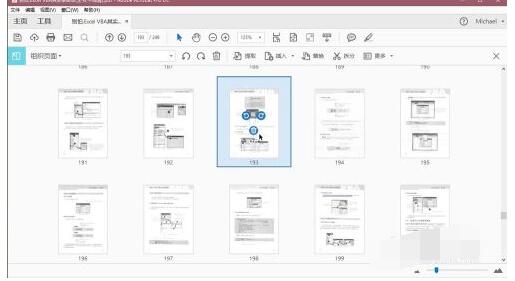
5、点击页面左上角的删除图标
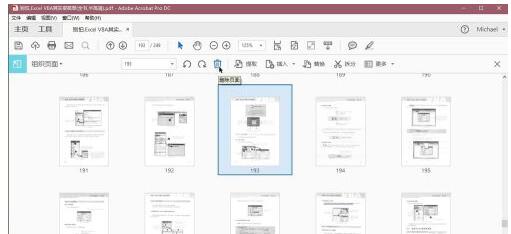
6、页面中间会有个提示,我们点击确定,这样就可以删除中间多余的页面了
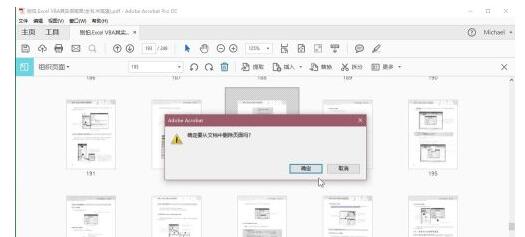
关于Adobe Acrobat Reader DC删除空白页的方法就给大家介绍完了,有需要的小伙伴可以参照上面的方法来操作。了解更多教程请继续关注Win10镜像官网哦……





